video download helperで動画がダウンロードできない原因として、ブラウザのバージョンが最新でない場合が考えられます。
ブラウザの古いバージョンを使用していると、video download helperの機能が正常に動作しないので注意しましょう。しかし、ブラウザが自動更新でバージョンアップされている場合は、最新のバージョンに対応していない可能性があるのでダウングレードする必要があります。
対処法として旧バージョンのブラウザであれば更新作業をし、最新のブラウザであればダウングレードするようにしましょう。
目次
③|video download helperの再インストール

上記の対処法でも改善されない場合は、再インストールしてみましょう。
video download helperを一度アンインストールをし、再度インストールすることで改善される場合があります。video download helperが何らかの形で破損している可能性があり、再度インストールすることで正常に作動するようになります。
video download helperをアンインストールする場合は、「video download helper」を右クリックして「Chromeから削除」をクリックしましょう。
アンインストールが完了したら、再度video download helperをインストールしてください。
④|ブラウザのキャッシュや履歴を削除する

ブラウザを利用して動画のダウンロードや検索をすると、キャッシュや履歴がデータとして残っていきます。ファイルデータなどがブラウザに残っていると、ブラウザの動作が重くなったり、拡張機能がブッロックされて動作しなくなるからです。
そのため、ブラウザの読み込みや拡張機能の動作に悪影響を与えてしまう可能性がでてきます。ブラウザが重かったりvideo download helperで動画がダウンロードできない場合は、ブラウザのキャッシュや履歴を削除してみましょう。
video download helperの代わりになる動画ダウンロード拡張機能
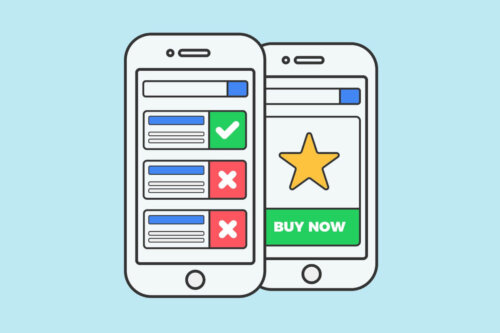
video download helperで動画がダウンロードできない対処法でも改善されない場合は、代わりの動画ダウンロード拡張機能を利用するようにしましょう。
- Video downloader professional
- 動画ゲッター
- Youtube Video Downloader
当サイトでおすすめするのが、以上の3つの動画ダウンロード拡張機能になります。どのような特徴があるのか、順番に見ていきましょう。
①|Video downloader professional

Video downloader professionalは、各主要ブラウザに対応している動画ダウンロード拡張機能です。特徴としては、インターネット上の動画共有サイトから動画をデータ化し、PCにダウンロードすることができます。
Video downloader professional対応ブラウザ
- Google Chrome
- Opera
- FireFox
Video downloader professionalのデメリットとして、YouTube動画はダウンロードできません。YouTube動画をメインでダウンロードする場合は、他の拡張機能を使うようにしましょう。
- Video downloader professionalをクリック、動画サイトにアクセスする
- サイトにアクセスすると、Video downloader professionalのアイコンが緑色に変わる
- アイコンが緑色に変化した状態で、もう一度アイコンをクリックする/li>
- 動画の画質やファイル形式を選択しインストールできる
②|動画ゲッター
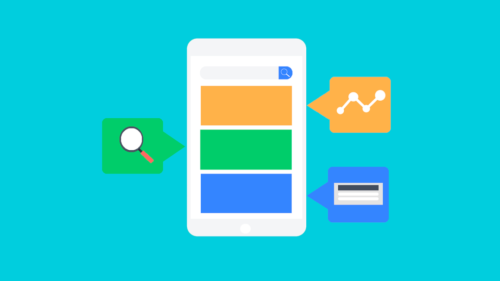
動画ゲッターは、多くのユーザに最も長く使われている拡張機能です。ブラウザのアドオン機能の一種となっており、動画ファイル形式を無料でダウンロードすることができます。
もともと動画ゲッターがChromeの拡張機能としてリリースされましたが、使い勝手が良いとユーザーからの声もありfirefoxのアドオンもリリースされています。動画ゲッターはアドオンとしてソフトウェアに機能を追加するプログラムなので、アプリをインストールすることなく使えるのが嬉しいところです。。
また様々なファイル形式の動画をダウンロードすることができるので、動画ゲッターは多くのユーザーから重宝されています。
- Chromeウェブストアで動画ゲッターを検索する
- 動画ゲッターの拡張機能が表示されたら、「Chromeに追加」をクリックする
- 「Douga Getter」を追加しますか?と表示されるので、「拡張機能を追加」をクリックしインストールする
- ブラウザから動画ゲッターのインストールサイトに移動
- 「拡張機能をインストールする」をクリックする
- 拡張機能追加画面が表示されるので、「許可する」→「追加」→「OK」で完了
動画ゲッターの安全性は、ウイルスなど一切検出されず安全性が高いとユーザーから高い評価を得ています。プラグインという性質なのでポップアップ広告などもないのでスムーズに使えるのが魅力的です。
動画ゲッターは、YouTubeの動画ダウンロードはできないので注意しておきましょう。
video download helperなどのダウンロード拡張機能に違法性はあるの?






